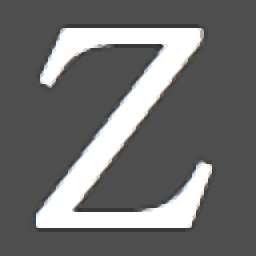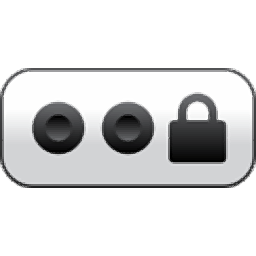Free Folder Hider是一款专业的文件夹隐藏工具。隐藏文件夹就来使用Free Folder Hider。该软件可以帮助用户快速隐藏文件,为用户文件安全提供保护,使用户不再担心个人隐私泄露;该工具为用户提供了全面的文件加密解决方案,其加密方式受密码保护,隐藏文件和伪装文件,可以对本地文件,外部磁盘文件和共享文件等进行加密,轻松满足用户的各种加密需求;与加密文件相比,隐藏文件更安全,因为其他人无法知道文件的位置,更不用说破解文件的加密密码了;该工具非常灵活且易于使用。需要它的用户应该快速下载它。
使用说明:
1.解压缩软件后,根据安装向导的说明在计算机上安装软件。安装完成后,您可以启动软件。
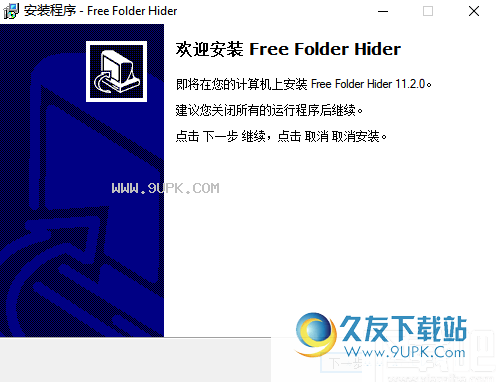
2.首次使用该软件时需要设置密码,以后使用该软件时需要输入密码,因此请注意备份密码和预留邮箱,以方便取回密码。
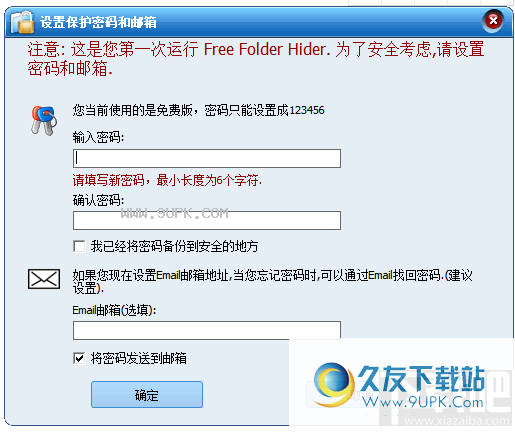
3.完成密码设置后,进入软件,下图是软件的主用户界面。
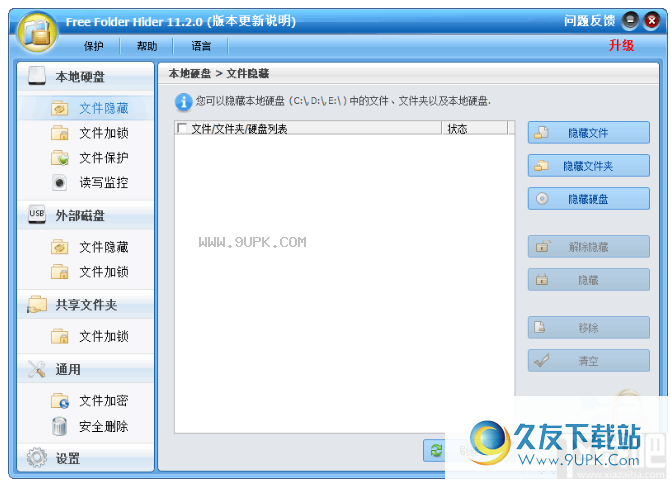
4.在软件的左面板中,选择需要锁定的本地文件或外部磁盘,还可以选择对共享文件进行加密。
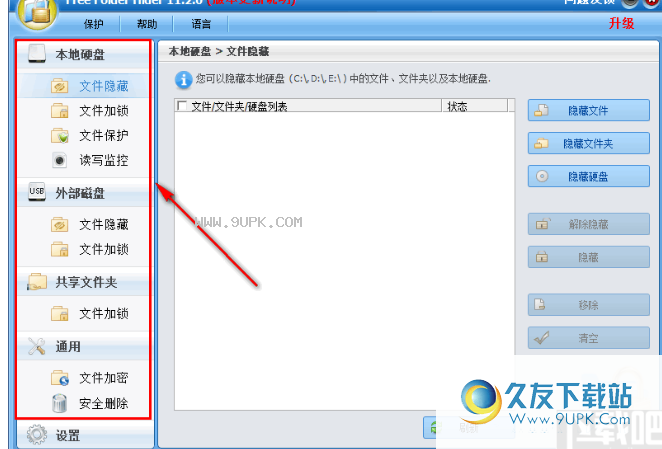
5.切换到相应的加密类型并添加文件
通过右侧的按钮进行加密和解密。
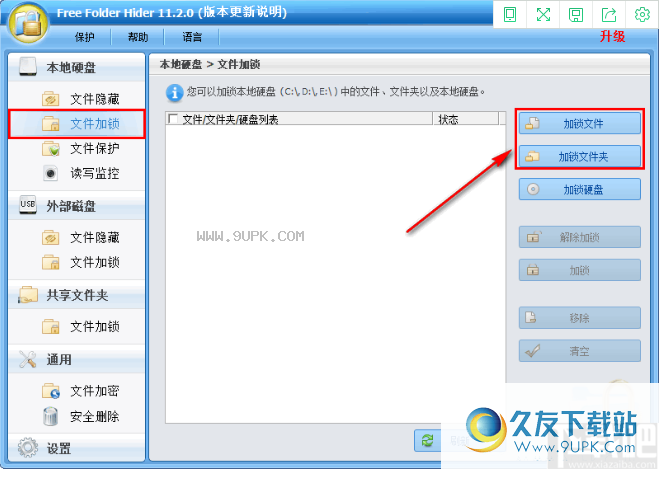
6.如果加密文件并伪装它们,则可以在公共界面中添加加密文件。
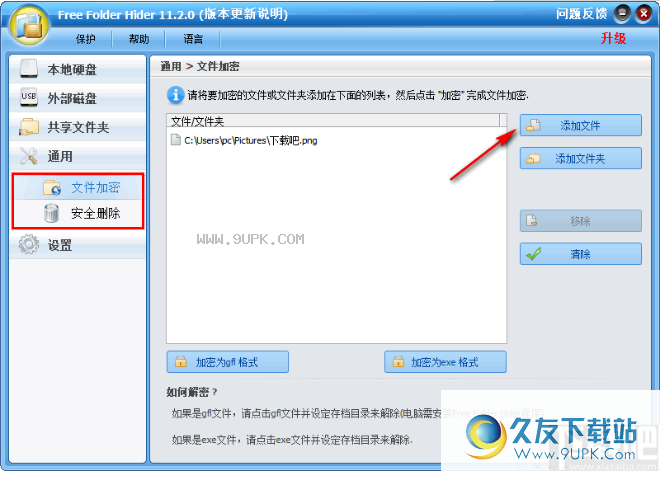
7.然后选择根据需要将文件加密为哪种格式,选择保存路径并编辑名称。
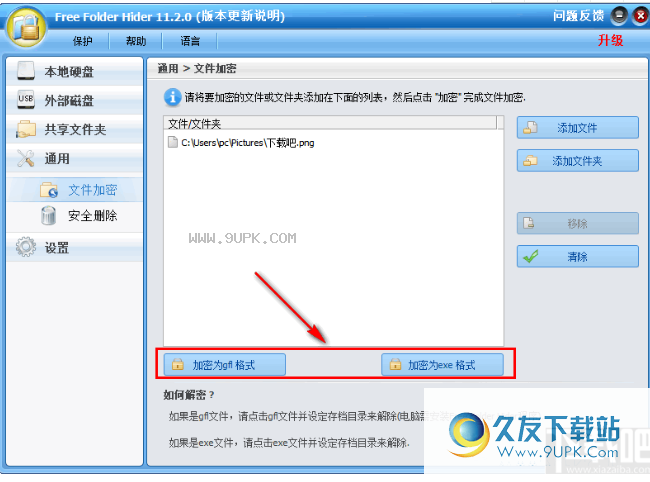
8.如果要更改密码,设置保护和排除列表,则可以在设置菜单中将其打开以进行设置。
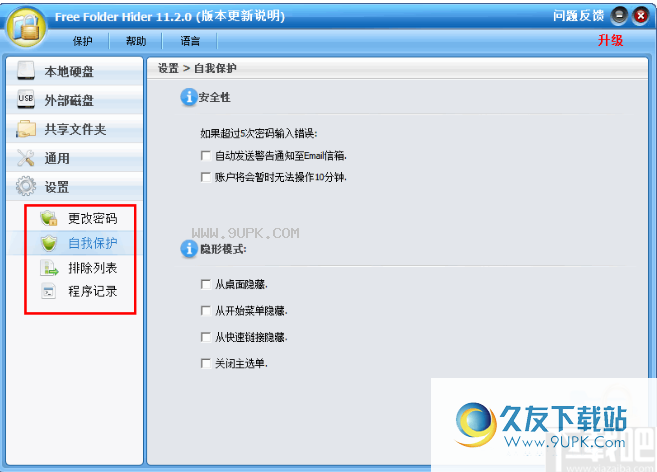
软件功能:
隐藏的文件/文件夹/驱动器
隐藏本地磁盘或外部(USB)磁盘上的私人文件/文件夹,以便即使在Windows安全模式下也没有人或任何程序可以看到它们。使您的私人数据不可搜索。所有隐藏的文件都不会显示在搜索结果中。
锁定文件/文件夹/驱动器
密码保护本地磁盘或外部(USB)磁盘上的任何类型的文件/文件夹,密码保护文件夹,因此添加的所有新文件也将受到密码保护。使用主密码和客户端密码来锁定USB上的文件夹。
保护文件/文件夹/驱动器
在保护了本地磁盘上的文件/文件夹之后,人们可以读取一个受写保护的文件,但是没有密码文件夹的人就无法修改,删除(甚至移位和删除)或重命名该文件/文件。
文件夹/磁盘监控
进行更改和写入时,或者当用户执行任何操作或更改时,请监视磁盘或文件夹及其子文件夹。
锁定域网共享文件夹
Windows没有内置功能,可让您使用密码锁定对文件夹的访问。使用免费的文件夹隐藏器,可以为网络上的共享文件夹设置密码以限制对它们的访问。
文件加密/便携式加密
AES加密算法用于将文件和文件夹加密为GFL格式或exe格式的文件。您可以在其他计算机上打开exe加密的文件或文件夹。
文件粉碎机/磁盘擦除器
File Shredder已被开发为用于粉碎公司文件的快速,安全和可靠的工具。它还集成了一个磁盘擦除器,它使用粉碎算法来擦除未使用的磁盘空间。
高级设置
排除列表-某些系统文件或程序无法锁定。您可以使用此排除列表将其过滤掉。您可以使用程序日志查看所有操作历史记录。
自我保护模式
没有密码,没有人可以卸载该软件,并且您可以在“隐形模式”下隐藏该程序。如果有人输入错误密码超过五次,它将向您预定义的电子邮件发送警报通知,并暂时禁用未知登录。
软件功能:
1.易于使用,该软件允许您使用密码来保护文件夹和驱动器。
2.可以使用Windows资源管理器上下文菜单锁定文件或文件夹
3.可以直接将需要直接锁定的文件或文件夹拖放到程序的主窗口中。
4.您可以通过预定义的电子邮件找到丢失的密码。
5.工具具有更全面的文件和硬盘加密解决方案,可以加密内部文件或外部文件。
6.具有吸引人的界面,易于操作。该程序可以指导用户通过一些简单的屏幕说明来完成加密。
7.使用免费的文件夹隐藏器来保护您的敏感文件和文件夹。该软件具有丰富的安全选项。
8.该软件支持多种语言,包括中文支持,因此您可以更轻松,更有效地使用它。
9.它可以有效地保护用户文件夹的安全性,因此您不必担心其他人会发现您的隐私。
10.隐藏文件后,用户无法在计算机上看到您的文件,这比加密文件更安全。
官方教程:
隐藏本地磁盘上的文件夹和文件。
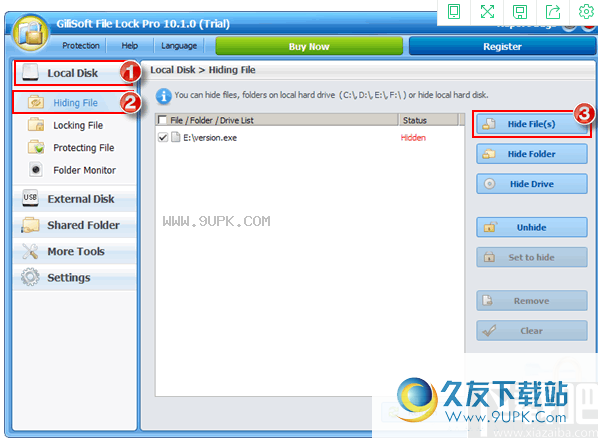
1.运行Gilisoft File Lock Pro,然后单击“本地磁盘”模块。
2.您可以在“本地磁盘”模块下选择“隐藏文件”。
3.单击“隐藏文件”,“隐藏文件夹”和“隐藏驱动器”按钮,以选择要隐藏的文件/文件夹/驱动器。然后它们将被添加到列表中。您可以添加任意数量的文件。
隐藏外部硬盘驱动器上的文件夹和文件。

1.运行Gilisoft File Lock Pro,然后单击“外部磁盘”模块。
2.您可以在“外部磁盘”模块下选择“隐藏文件”。
3.单击“隐藏文件”和“隐藏文件夹”按钮以选择要隐藏的文件/文件夹。然后它们将被添加到列表中。您可以添加任意量的文件。
使用密码保护本地磁盘上的文件,文件夹和驱动器。
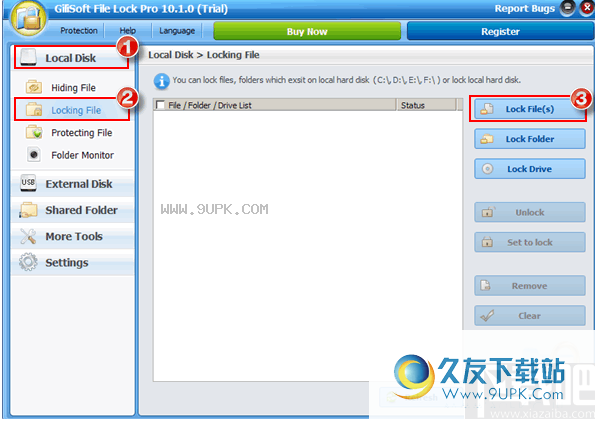
1.运行Gilisoft File Lock Pro,然后单击“本地磁盘”模块。
2.在“本地磁盘”模块下选择“锁定文件”。
3.单击“锁定文件”,“锁定文件夹”和“锁定驱动器”按钮,以选择要使用密码锁定的文件。
使用密码保护外部磁盘上的文件和文件夹。
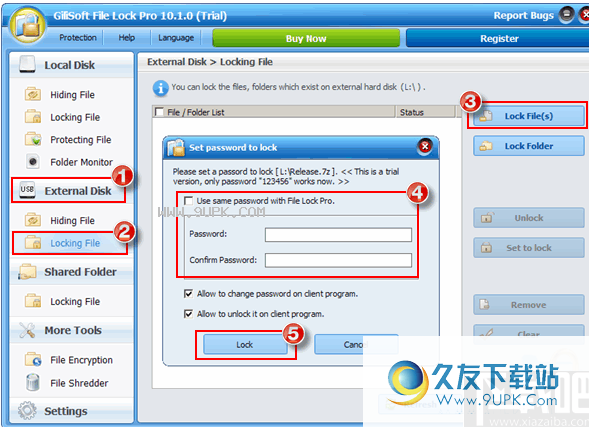
1.运行Gilisoft File Lock Pro,然后单击“外部磁盘”模块。
2.在“外部磁盘”模块下选择“锁定文件”。
3.单击“锁定文件”按钮,然后选择要进行密码保护的文件。
设置密码,然后单击“锁定”按钮以完成。 (您可以使用主密码或设置新密码来锁定它。)
使用密码保护共享的网络文件夹。
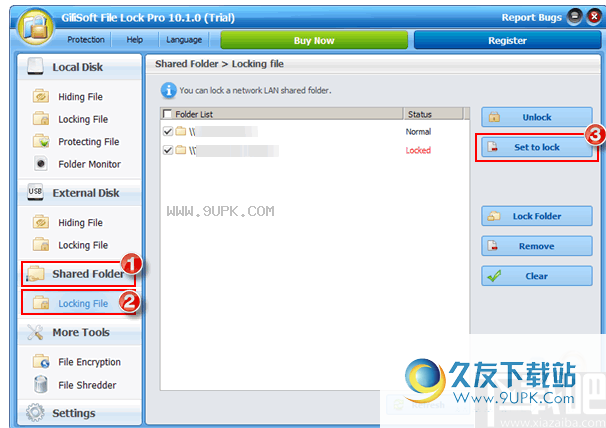
1.运行Gilisoft File Lock Pro,然后单击“共享文件夹”模块。
2.在“共享文件夹”模块下,选择“锁定文件”。
3.如果共享文件夹出现在文件夹列表中,请单击“设置为锁定”按钮将其锁定。如果找不到共享文件夹,请单击“锁定文件夹”以锁定要用密码保护的共享文件夹。





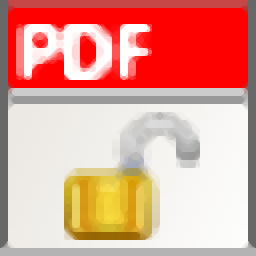









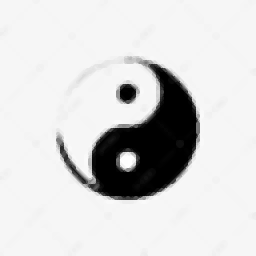

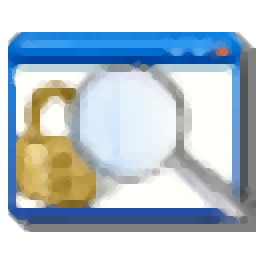

![游戏密码助手下载1.0中文免安装版[密码查询修改器]](http://pic.9upk.com/soft/UploadPic/2011-12/2011122518304645794.gif)
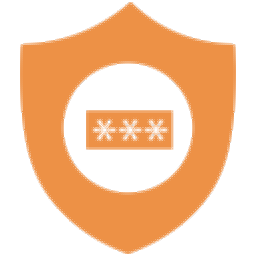

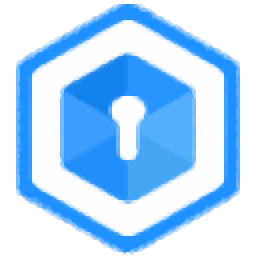
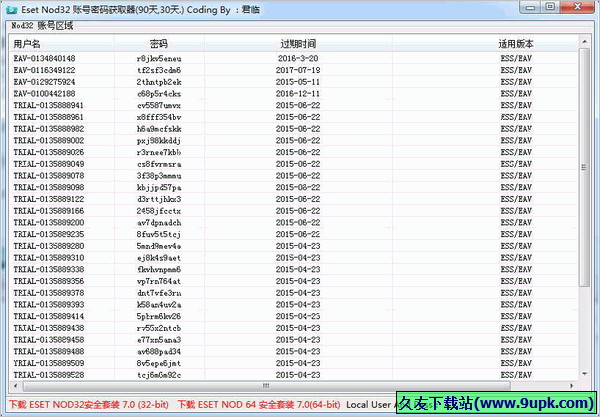
![AxpertSoft Pdf Security Remover 1.3.5免安装版[PDF文档密码破解工具]](http://pic.9upk.com/soft/UploadPic/2014-1/2014128343387306.jpg)